Giden pazarlamada etkinlik web sitesi ayarlama
Not
Azure Active Directory artık Microsoft Entra ID. Daha fazla bilgi edinin
Önemli
Bu makale yalnızca 30 Haziran 2025'te üründen kaldırılacak olan giden pazarlama için geçerlidir. Kesintileri önlemek için bu tarihten önce gerçek zamanlı yolculuklara geçiş yapın. Daha fazla bilgi: Geçişe genel bakış
Etkinlik web sitesi, kişilerin etkinliğiniz ve konuşmacıları hakkında bilgi edinmek, hesap oluşturmak, etkinlik için kaydolmak, geçiş satın almak, oturum zamanlamalarını görmek vb. için kullanabilecekleri çevrimiçi bir kaynak sağlar. Aşağıdaki görüntüde, katılımcılarınızın göreceği şekilde etkinlik web sitenizin basitleştirilmiş bir site haritası gösterilmektedir.
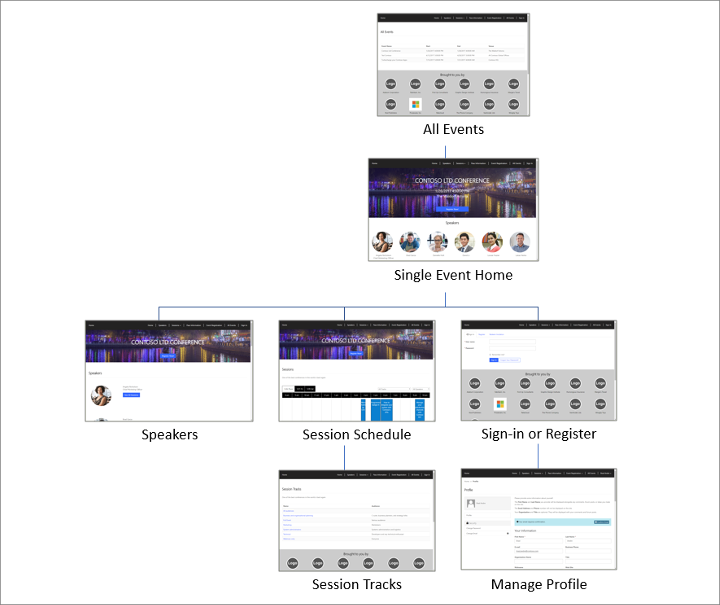
Etkinlik sitesi, Dynamics 365 Customer Insights - Journeys içinden yayımlanmış her etkinlik için ilgili grafikleri ve bilgileri getirmek ve ziyaretçilerin (kullanıcı adı ve parola dahil olmak üzere) bir kayıt hesabı oluşturmasını, profillerini düzenlemesini, bir etkinlik için kendilerini ve başkalarını kaydetmesini, oturum geçişlerini seçmesini, etkinlik takvimlerini görüntülemesini ve etkinlik kaydını değiştirmesini veya iptal etmesini sağlamak üzere önceden yapılandırılır.
Etkinlik web sitesini özelleştirme ve barındırma
Customer Insights - Journeys uygulamasını ilk yüklediğinizde etkinlik web sitesi Power Apps portalları çözümünüzün üzerine yüklenir ve kullanıma hazırdır. Web sitesi (özelleştirmeyi kolay hale getiren) Angular çerçevesi kullanılarak oluşturulur ve bunu (yalnızca Power Apps portalları çözümünde değil) herhangi bir yerde barındırmayı seçebilirsiniz. Aşağıdaki tabloda barındırma seçenekleri açıklanmaktadır.
| Özellik | Dynamics 365 yerel portal |
Barındırılan Angular sitesi Dynamics365 portalları |
Angular sitesi harici olarak barındırılan |
|---|---|---|---|
| Kullanılabilirlik | Artık sunulmuyor (kullanılamaz) | Kullanıma hazır olarak yüklendi; tamamen özelleştirilebilir | Projeyi indirme, özelleştirme ve kendi sunucunuza dağıtma |
| Etkinlik bilgileri ve grafikleri | Doğrudan Dynamics 365 etkinlik kayıtlarından alındı | Doğrudan Dynamics 365 etkinlik kayıtlarından alındı | Doğrudan Dynamics 365 etkinlik kayıtlarından alındı |
| Ödeme ağ geçidi | Yerel Power Apps portalı varlıklarını kullanarak bir ağ geçidi sayfası oluşturun ve bunu üçüncü taraf ödeme sağlayıcınızdan aldığınız yönergelere göre özelleştirin | Yerel Power Apps portalı varlıklarını kullanarak bir ağ geçidi sayfası oluşturun ve bunu üçüncü taraf ödeme sağlayıcınızdan aldığınız yönergelere göre özelleştirin | Üçüncü taraf ödeme sağlayıcınızdan aldığınız yönergelere göre Angular uygulamasını özelleştirin |
| Kayıt hesabı ve oturum açma | Yerel Power Apps portalı özellikleri kullanılarak uygulandı; kullanıma hazır | Yerel Power Apps portalı özellikleri kullanılarak uygulandı; kullanıma hazır | Kayıt hesaplarını etkinleştirmek için etkinlik web sitesini Microsoft Entra ID ile tümleştirmeniz gerekir |
| Etkinlik kaydının Ödeme ağ geçidi ayarı | Her etkinlik için ödeme ağ geçici olarak kullanmak üzere bir Power Apps portalı sayfası seçmek için bu ayarı kullanın | Her etkinlik için ödeme ağ geçici olarak kullanmak üzere bir Power Apps portalı sayfası seçmek için bu ayarı kullanın | Bu ayarın harici olarak barındırılan etkinlik web sitelerine etkisi yoktur |
| Etkinlik kaydının Anonim kayıtlara izin ver ayarı | Katılımcıların önce bir kayıt hesabı oluşturmadan kaydolup olamadıklarını denetlemek için bu ayarı kullanın | Katılımcıların önce bir kayıt hesabı oluşturmadan kaydolup olamadıklarını denetlemek için bu ayarı kullanın | Bu ayarın harici olarak barındırılan etkinlik web sitelerine etkisi yoktur |
| Etkinlik web sitesi bağlantısı | URL, her etkinlik için otomatik olarak oluşturulur. Bunu bulmak için etkinlik kaydının Etkinlik URL'si alanını denetleyin. | URL, her etkinlik için otomatik olarak oluşturulur. Bunu bulmak için etkinlik kaydının Etkinlik URL'si alanını denetleyin. | URL, siteyi nerede barındırdığınıza bağlıdır. Özel olay URL'si onay kutusunu seçip Etkinlik URL'si alanını doldurarak URL'yi etkinlik kaydında saklayabilirsiniz. |
Angular projesini Microsoft yükleme merkezinden indirebilir, tercih ettiğiniz geliştirme ortamında özelleştirebilir, projeyi oluşturabilir ve ardından Power Apps portalınızdaki sürümün üzerine yazabilir, portalınızda yeni bir site olarak ayarlayabilir veya kendi sunucunuzda barındırabilirsiniz. Nihai sitenin tamamı yalnızca iki dosyadan oluşur: main.js adlı bir JavaScript dosyası ve styles.css adlı bir stil sayfası.
Customer Insights - Journeys uygulamasını ilk yüklediğinizde geçerli etkinlik web sitesi Power Apps portalları çözümünüzün üzerine yüklenir ve kullanıma hazırdır. Customer Insights - Journeys uygulamasını güncelleştirdiğinizde web sitesi güncelleştirilmez veya web sitesinin üzerine yazılmaz. Böylece portalınıza yüklediğiniz kopyayı istediğiniz gibi özelleştirebilirsiniz. Ancak , Microsoft etkinlik web sitesini geliştirmeye ve Customer Insights - Journeys uygulamasının her yeni sürümüyle iyileştirmeye devam eder. Bu nedenle en son özelliklerden yararlanmak isterseniz bunu her zaman indirebilir, özelleştirdiğiniz sitenizle karşılaştırabilir ve istediğiniz yeni özellikleri ekleyebilirsiniz.
Etkinlik web sitesinin en son sürümünü indirme, siteyi özelleştirme, oluşturma ve bir Power Apps portalı veya harici web sitesi üzerinde dağıtma hakkında daha fazla bilgi için Özel bir etkinlik web sitesi oluşturma ve barındırma bölümüne bakın.
Etkinlikleri, oturumları, izlemeleri ve ilgili kayıtları web sitesinde yayımlama
Web sitesinde gösterilen bilgilerin çoğu doğrudan etkinlik modellerinizden ve çeşitli ilgili kayıtlarından gelir. Bu nedenle web sitesini çevrimiçi olarak yayımlamak için tüm yapmanız gereken tüm bilgilerin Customer Insights - Journeys'te bulunduğundan ve etkinliğin kendisinin yanı sıra ilgili oturumları ile izlemelerinin web sitesinde yayımlanacak şekilde ayarlandığından emin olmaktır. Etkinlik ve etkinliğin tüm ayarları, yayınlandıktan sonra da düzenlenebilir ve canlı bir etkinlik ve ilgili canlı kayıtları üzerinde yaptığınız tüm değişiklikler web sitesine de hemen yansıtılır.
Etkinlik oturumları, etkinliğin kendisine benzer şekilde işler ve bir arada ele alındığında genel etkinlik takvimini oluşturan alt etkinlikler gibi çalışırlar. Etkinlik web sitesinde her etkinliğe ait canlı oturumların zamanlamasını gösterilir. Bir etkinlik, hem canlı hem de canlı olmayan oturumları içerebilir, ancak yalnızca canlı etkinliklere ait canlı oturumlar web sitesinde gösterilir.
Etkinlik izlemeleri genellikle tema veya hedef kitleyle ilgili oturum koleksiyonlarıdır. İzlemeler katılımcıların birden fazla ilgili oturumu bir seferde kaydedebileceği kullanışlı bir yöntem sunar. Etkinlik oturumlarında olduğu gibi izlemelerin de ilgili etkinlik için web sitesinde görüntülenmesi için her izlemeyi yayımlamanız gerekir. Bir etkinlik, hem canlı hem de canlı olmayan izlemeleri içerebilir, ancak yalnızca canlı etkinliklere ait canlı izlemeler web sitesinde gösterilir.
Etkinlik, oturum ve izleme varlıklarının tümünde kullanıcıların yayımlamaya veya canlı yayına geçmeye hazır olup olmadığı da dahil olmak üzere etkinliğin hazırlığı hakkındaki bilgileri kaydetmek için kullanabilecekleri Yayımlama durumu alanı bulunur. Bu değer bir etkinlik veya oturum kaydını düzenlerken sağ üst köşede bir açılır liste olarak görünür ancak oturum izlemelerinde ana biçimin parçasıdır.
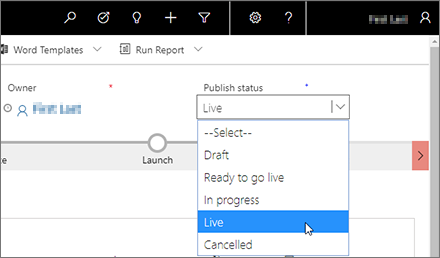
Yayımlanma durumu için varsayılan değerler Taslak, Yayımlanmaya hazır, Sürüyor, Canlı ve İptal edildi'dir. Canlı dışındaki tüm değerler yalnızca bilgi amaçlıdır. Bu nedenle bunları işinizin ilerlemesini izlemek ve iş arkadaşlarınızla gerektiği şekilde koordinasyon kurmak için kullanabilirsiniz. Canlı değeri, üzerinde çalışmakta olduğunuz varlığa bağlı olarak aşağıdaki gibi biraz farklı çalışır:
- Etkinlik ve oturumlarda Canlı değeri, yalnızca o etkinlik veya oturum gerçekten canlıyken Yayımlama durumu açılır listesinde görünür. Bir etkinliği veya oturumu canlı olarak yayımlamak için ilgili etkinlik veya oturum açıkken komut çubuğundaki Canlı yayına geç düğmesini kullanın. Komut çubuğundaki Durdur'u seçerek veya Yayımlama durumu'nu Canlı dışında bir durum olarak değiştirerek canlı bir etkinliği veya oturumu durdurabilirsiniz.
- Hızlı oluşturma formunu kullanarak yeni bir oturum oluşturduğunuzda (bir etkinlik için Ajanda sekmesinde takvim görünümü ile çalışırken yapabilirsiniz) formda Canlı değerini içeren Yayımlama durumu açılır listesi bulunur. Bu durumda hemen canlı olarak yayımlamak üzere oturumu oluştururken Yayımlama durumu'nu Canlı olarak ayarlayabilirsiniz.
- Oturum raptiyelerinde hem canlı yayına geçmek hem de canlı bir izlemeyi durdurmak için Yayımlama durumu açılır listesini kullanın (komut çubuğunda Canlı olarak yayımla veya Durdur düğmeleri bulunmaz). İzlemeyi yayımlamak ve etkinlik web sitenizde herkese açık hale getirmek için Canlı olarak ayarlayın. İzlemeyi etkinlik web sitenizde gizlemek için Yayımlama durumu'nu Canlı dışında bir değere ayarlayın. İzlemelerde Yayımlama durumu açılır listesi, izleme kaydı için başlığın yan tarafında (etkinlik ve oturumlarda olduğu gibi) değil, Genel sekmesinde bulunur.
Aşağıdaki tabloda, her yayımlanabilir varlığı web sitesinde yayımlama işlemi ve her biri için yayımlanan bilgi türleri özetlenmektedir. Herkese açık olarak yayımlandıkları için yayımlanan alanlara değer girerken son derece dikkatli ve titiz olun.
| Varlık | Yayımlanma yöntemi ve yeri | Yayımlanan alanlar |
|---|---|---|
| Etkinlikler | Etkinlik kaydını açıp komut çubuğunda Canlı yayına geç'i seçerek her bir etkinliği manuel olarak yayımlayabilirsiniz. Yayımlanmayan etkinlikler web sitesinde gösterilmez. Tüm yayımlanan etkinlikler web sitesinin Tüm Etkinlikler sayfasında gösterilir. |
Etkinlik adı, Başlangıç tarihi ve saati, Bitiş tarihi ve saati, Birincil mekan, Açıklama |
| Oturumlar | Oturum kaydını açıp komut çubuğunda Canlı yayına geç'i seçerek her bir oturumu manuel olarak yayımlayabilirsiniz. Yayımlanmayan oturumlar web sitesinde gösterilmez. Yayımlanan her oturum ait olduğu etkinliğin Oturumlar sayfasında, sunacak olan konuşmacının Konuşmacı sayfasında ve ait olduğu izlemelerin Oturum İzlemeleri sayfasında gösterilir. |
Oturum başlığı, Başlangıç tarihi ve saati, Bitiş tarihi ve saati, Oturum özeti, Ayrıntılı açıklama, Oturum izlemeleri, Süre |
| Konuşmacılar | Konuşmacılar, atandıkları bir oturumu yayımladığınızda otomatik olarak yayımlanır. Konuşmacılar, konuşma yaptıkları her etkinliğin ön sayfasında, Konuşmacılar sayfasında ve yürüttükleri her oturumun oturum sayfalarında gösterilir. Bir hoparlör profil sayfası, söz konusu konuşmacı için ek ayrıntıları ve oturum zamanlamasını gösterir. |
Ad, Fotoğraf, Başlık, Yazar, LinkedIn, Twitter, Web sitesi |
| Oturum İzlemeleri | İzleme kaydını açıp Yayımlanma durumu seçeneğini Canlı olarak belirleyerek her izlemeyi el ile yayımlayın. (Oturum izlemelerinde Yayımlama durumu menüsü, başlıkta değil, Genel sekmesinde bulunur.) Yayımlanmayan izlemeler web sitesinde gösterilmez. Yayımlanan harici izlemeler ait oldukları etkinliğin Oturum İzlemeleri sayfasında gösterilir. Her oturum izlemesinde adı ve ait olduğu oturumların listesi (bağlantılarla birlikte) gösterilir. Yalnızca harici izlemeleri (dahili olanları değil) yayımlayabilirsiniz. |
Ad, Hedef kitle |
| Geçişler | Geçişler, ait oldukları etkinliği yayımladığınızda otomatik olarak yayımlanır. Yayımlanan bir oturum izlemesiyle ilişkili tüm geçişler izlemenin ait olduğu etkinliğin Geçiş Bilgileri sayfasında gösterilir. Sistem, kullanılabilir geçiş sayısını ve atanan sayısı izleyerek geçişler tamamen satıldığında bunu belirtir. |
Ad, İlgili izleme kaydının adı, Geçiş fiyatı, Tükendi durumu |
| Sponsorlar | Sponsorlar, ait oldukları etkinliği yayımladığınızda otomatik olarak yayımlanır. Yayımlanan etkinliklerle ilişkili sponsorlar bu etkinliklerin web sitesindeki çoğu sayfanın alt kısmında görüntülenir. |
Etkinlik sponsoru (ilgili firma kaydının adı), Logo (doğrudan sponsor kaydından alınır, ilgili hesaptan değil) |
Web sitesi grafiklerini ve kayıt seçeneklerini yapılandırma
Web sitesi, web sitesi kodunu özelleştirmeye gerek kalmadan ilgili etkinlik kaydını kullanarak ayarlayabildiğiniz birkaç etkinlik başına yapılandırma seçeneği sağlar. Bunlara grafikler, çıkış ve ödeme seçenekleri dahildir.
Web sitesi grafiklerini karşıya yükleme ve atama
Web sitesinde her etkinlik için bir başlık resmi yer alır ve ayrıca konuşmacı fotoğrafları ile sponsor logoları gösterilir.
Etkinlikler için gösterilen başlık resmini Genel sekmesine gidip Portal görüntüsü ayarını kullanarak etkinlik kaydını düzenleme yoluyla ayarlayabilirsiniz.
Konuşmacı görüntüleri her konuşmacı kaydından alınır (ilgili kişi kaydından değil). Bir konuşmacı görüntüsü yüklemek için Olaylar>Katılımcılar>Hoparlörler'e gidin ve ilgili konuşmacı kaydını açın. Ardından görüntü yükleyebileceğiniz bir iletişim kutusu açmak için sayfanın başlık alanındaki var olan fotoğrafı (ya da genel yer tutucuyu) seçin. Daha fazla bilgi: Olay ayarla
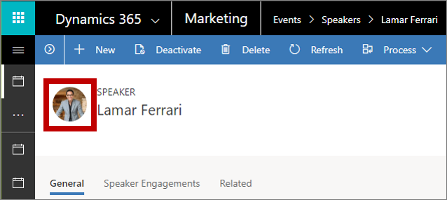
Sponsor görüntüleri her sponsorluk kaydından (ilgili kişi kaydından değil) gelir. Bu kayıtları sponsorluğun geçerli olduğu (ilgili sponsorluk kayıtlarına bağlanan Gündem sekmesinde bulunur) etkinlik kaydında çalışarak veya Etkinlikler>Sponsorluk yönetimi>Sponsorluklar'ın altındaki ilgili sponsorluğu bularak düzenleyebilirsiniz. Görüntüyü, konuşmacı görüntülerinde olduğu gibi sponsorluk kayıt sayfasının başlık alanındaki var olan görüntüyü (veya genel yer tutucuyu) karşıya resim olarak yükleyebilirsiniz (örneğin logo olarak), etkinlik web sitesinde görüntülenmek üzere.
Kayıt seçeneklerini ayarlama
Web sitesi ziyaretçisi etkinliğinize kaydolmaya karar verdiğinde şu şekilde devam eder:
- Etkinlik web sitesini açın ve bir etkinlik seçin.
- Kaydol düğmesini seçin.
- Kayıt sayfası açılır. Anonim kaydı etkinleştirdiyseniz ziyaretçi kayıt ayrıntılarını doğrudan girebilir veya oturum açmayı (ya da ilk önce bir hesap oluşturmayı) seçebilir. Anonim kaydı devre dışı bıraktıysanız herhangi birini kaydetmeden önce oturum açması veya bir hesap oluşturması gerekir.
- Kayıt bir seferde birkaç kişinin kaydolmasına izin verebilir veya bunu aynı anda yalnızca bir katılımcının kaydolmasına izin verecek şekilde ayarlayabilirsiniz.
- Etkinliğiniz geçiş düzeyinde kayıt sunuyorsa ve birden fazla geçiş içeriyorsa formda her kaydolanın gerektiği şekilde farklı bir geçiş seçmesine izin verilir. (Oturum düzeyinde kayıt, bu seçeneği kullandığınızda kullanılamaz.)
- Etkinliğiniz oturum düzeyinde kayıt sunarsa formda kaydolanların kullanılabilir tüm oturumlarda kendi zamanlamalarını oluşturmasına izin verilir. (Bu seçeneği kullanırsanız geçişler ve çevrimiçi ödeme kullanılamaz)
- CAPTCHA etkinleştirmeyi seçtiyseniz ziyaretçinin her kaydolanla ilgili ayrıntıları girdikten sonra devam etmek için CAPTCHA alanını doldurması gerekir.
Önemli
2022 Kasım ayından itibaren, olay web sitesi için Captcha hizmet uç noktaları değiştiriliyor. Olay portal istekleriniz için kaynak kontrolleriniz varsa, Captcha çağrı kaynak noktaları
https://client.prod.repmap.microsoft.com/adresindenhttps://*.svc.dynamics.comadresine değişecektir (burada * işareti Olaylar API'si kaynaklıdır).Olaylar API'sini kullanma makalesinde Olaylar API'si hakkında daha fazla bilgi edinebilirsiniz.
- Kayıt hesabı oluşturmanın bir yararı, bu ilgili kişilerin etkinlik takvimlerini görmek ve gerekirse kayıtlarını iptal etmek için yeniden oturum açabilmeleridir.
- Etkinlik web sitesini Power Apps portalında barındırıyorsanız kayıt hesabı oluşturmak için siteyi kullanan ziyaretçilerin bunu veritabanınızdaki ilgili kişilere ait olmayan bir e-posta adresini kullanarak yapması gerekir.
- Etkinliğiniz için ödeme yapılması gerekiyorsa bir ödeme ağ geçidi açılır ve ziyaretçinin ödeme ayrıntılarını girmesi gerekir.
- Ödeme onayı alındığında (veya ödeme gerekmezse hemen) ilgili kişi kayıtları (gerektiği şekilde) eşleştirilir ya da oluşturulur, kayıt girişleri oluşturulur ve her yeni veya kayıt formuna girilen mevcut ilgili kişiye bağlanır.
- Müşteri adayı oluşturma bir olay için etkinleştirildiğinde, kaydolan her ilgili kişi için benzersiz bir müşteri adayı kaydı oluşturulur. Ancak, daha önce bir olay için kaydolan bir ilgili kişi aynı olay için yeniden kaydolmuşsa, yeni bir müşteri adayı kaydı oluşturulmaz .
Önceki yordamda isteğe bağlı olarak açıklanan seçeneklerden her birini aşağıda sunulduğu şekilde yapılandırılabilirsiniz:
- Etkinlikler için çevrimiçi ödemeyi desteklemek isterseniz aşağıdakileri yapın:
- Üçüncü taraf ödeme sağlayıcısıyla bir hesap oluşturun.
- Ödeme sağlayıcınızla etkileşimde bulunan bir ödeme sayfası eklemek için etkinlik web sitenizi özelleştirin (veya portalı ayarlayın). Daha fazla bilgi: Etkinlikler için çevrimiçi ödeme ayarlama
- En az bir etkinlik geçişi ayarlayın. (Geçiş atanmamış etkinliklerde ödeme sayfası atlanır.)
- Etkinlikler>Etkinlik>Etkinlikler'e gidin ve bir etkinliği açın veya oluşturun.
- Etkinlik formunun Genel sekmesinde Önemli bilgiler bölümüne gidin. Bu etkinliğe kaydolan her ilgili kişi için bir müşteri adayı oluşturmak isterseniz Etkinlik kayıtları için müşteri adayları oluştur seçeneğini Evet olarak ayarlayın.
- Web sitesi bölümüne kadar aşağı kaydırın ve aşağıdaki ayarları yapın:
- CAPTCHA'yı etkinleştir: Kayıt sayfasına bir CAPTCHA alanı eklemek için Evet olarak ayarlayın. Gizlemek için Hayır olarak ayarlayın. Bu ayar hem portalda barındırılan hem de harici olarak barındırılan etkinlik web sitelerinde çalışır.
- Portal ödeme ağ geçidi: Etkinlik web sitesini Power Apps portalında barındırıyorsanız bunu ödeme ağ geçidini uygulamak için ayarladığınız portal sayfasının adı olarak ayarlayın. Bu ayarı boş bırakırsanız varsayılan veya benzetimli bir ödeme sayfası kullanılabilir. (Ödemeyi devre dışı bırakmak için siteyi bu özellik kaldırılacak şekilde özelleştirin veya ücretsiz etkinlikleriniz için geçiş oluşturmayın.) Etkinlik web sitenizi harici olarak barındırıyorsanız bu ayarın etkisi yoktur.
- Çok katılımcılı kaydı etkinleştir: Etkinlik web sitesi kullanıcılarının bir seferde birkaç katılımcıyı kaydetmesine izin vermek için bunu Evet olarak ayarlayın. Kayıt başına yalnızca bir katılımcıya izin vermek için Hayır olarak ayarlayın.
- Anonim kayıtlara izin ver: Etkinlik web sitesini bir Power Apps portalında barındırıyorsanız tüm ziyaretçilerin kendilerini veya başkalarını etkinliğe kaydedebilmeleri için önce bir etkinlik web sitesi hesabı oluşturmalarını gerektirmek isterseniz bunu Hayır olarak, ziyaretçilerin bir etkinlik web sitesi hesabı oluşturmadan kaydolmasına izin vermek için Evet olarak ayarlayın. Etkinlik web sitenizi harici olarak barındırıyorsanız bu ayarın etkisi yoktur; harici olarak barındırılan sitelerde kayıt hesaplarını etkinleştirme hakkında ayrıntılar için bkz. Özel bir etkinlik web sitesi oluşturma ve barındırma.
- Gündem sekmesine gidin ve oturum düzeyinde kaydı kullanmak isterseniz Kaydolanların kendi gündemlerini oluşturmasına izin ver seçeneğini Evet veya geçiş düzeyinde kaydı kullanmak isterseniz (isteğe bağlı çevrimiçi ödeme ile birlikte) Hayır olarak ayarlayın.
- Ayarlarınızı kaydedin.
Demo amaçlı ödeme simüle etme
Olay Web sitesi ödeme sürecini demo yapmak istiyorsanız, ancak henüz bir üçüncü taraf ödeme sağlayıcısıyla entegrasyon kurmamışsanız, Olay yönetimi 'nde açıklandığı gibi benzetimli ödemeyi etkinleştirebilirsiniz.
Uyarı
Etkinlik web sitesinin demosunu sunarken yalnızca simüle edilen ödemeleri etkinleştirmelisiniz. Benzetimli ödeme özelliği bir üretim ortamında etkinleştirilmişse bir güvenlik açığını tanıtabilir, bunu her zaman üretime gitmeden önce yeniden devre dışı bırakmanız gerekir.
Etkinlik kayıtlarından ilgili kişiler ve müşteri adayları oluşturma ve eşleştirme
Yeni bir etkinlik kaydı alındığında Customer Insights - Journeys, eşleşen bir ilgili kişi kaydının zaten var olup olmadığına bakar. Eşleşme bulunursa yeni bir etkinlik kaydı oluşturulur ve bu ilgili kişiye bağlanır. Eşleşme bulunmazsa yeni bir ilgili kişi kaydı oluşturulur ve yeni kayıt girişine bağlanır.
Yöneticiniz gelen kayıtları; tek başına e-posta; ad ve soyadı veya e-posta, ad ve soyadı ile eşleştirmeyi seçebilir. Eşleştirme stratejinizi seçme hakkında ayrıntılar için bkz. Etkinlik yönetimi.
Etkinlikler için müşteri adayı oluşturmayı etkinleştirmeyi seçerseniz her kayıt için yeni bir müşteri adayı da oluşturulur ve uygun ilgili kişiye bağlanır. Ancak, daha önce bir olay için kaydolan bir ilgili kişi aynı olay için yeniden kaydolmuşsa, yeni bir müşteri adayı kaydı oluşturulmaz . Herhangi bir olay için yeni müşteri adayları oluşturulup oluşturulmayacağını denetlemek için etkinlik kaydını açın ve Etkinlik kayıtları için müşteri adayları oluştur seçeneğini Evet veya Hayır olarak ayarlayın.
Etkinlik web sitesini açma
Örnek etkinlik web sitenizin URL'sini bulmak ve açmak için:
- İlgili etkinlik kaydını açın.
- Yayımlanma durumu seçeneğinin Canlı olarak ayarlandığından emin olun.
- Genel sekmesini açın ve Önemli bilgiler bölümünü bulun.
- Buradaki Etkinlik URL'si alanı bu etkinliğin web sitesi adresini gösterir. Bu URL, Customer Insights - Journeysile birlikte yüklediğiniz etkinlik web sitesini kullanıyorsanız otomatik olarak sağlanır ancak siteyi başka bir yerde barındırıyorsanız sizin (veya başka bir kullanıcının) Özel olay URL'si onay kutusunu işaretlemeniz ve bu değeri gerektiği şekilde belirtmeniz gerekir. URL'yi açmak için bu alanın kenarındaki dünya düğmesini seçin.
Belirli bir etkinlik için URL şu biçimi alır:
https://<domainAndPath>/?event=<ReadableEventID>
Burada:
- <domainAndPath> portalınızda veya harici sitede etkinlik web sitesini yüklediğiniz konumdur.
- <ReadableEventID> (etkinlik adına göre) etkinlik kaydını ilk kez kaydettiğinizde oluşturulan okunabilir bir kimliktir. Bu değeri bulmak için ilgili etkinlik kaydını açın, Genel sekmesine gidin, Okunabilir etkinlik kimliği değerini bulacağınız Web Sitesi bölümüne sayfayı kaydırın. Bu kimliği boş bırakırsanız etkinlik web sitesi, kullanılabilir etkinlikler listesi için açılır.
Gizlilik bildirimi
Önemli
Birçok ülke/bölge (Avrupa Birliği dahil), bir kullanıcının makinesinde tanımlama bilgisi ayarlamadan önce izin almanızı gerektirir. Tanımlama bilgileri ayarlama izni de dahil olmak üzere, faaliyette bulunduğunuz pazarlardaki ilgili yasalardan ve düzenlemelerden haberdar olmak ve bunlara uymak kuruluşunuzun sorumluluğundadır. AB yönetmelikleri hakkında daha fazla bilgiye ec.europa.eu/ipg/basics/legal/cookies/ adresinden ulaşabilirsiniz. Dynamics 365 Customer Insights - Journeys tanımlama bilgilerini aşağıdaki şekillerde kullanır:
- Customer Insights - Journeys tarafından oluşturulan ve barındırılan pazarlama sayfaları, bilinen ilgili kişiler için önceden yerleştirme özelliğini etkinleştirmek ve ilgili kişi bir pazarlama sayfası açtığında günlüğe kaydetmek için tanımlama bilgileri kullanır. Customer Insights - Journeys sayfaları ve sayfa şablonları bir tanımlama bilgisi izni özelliği içermediği için bu izni kendiniz eklemelisiniz. Bunu yapmanın bir yolu, sayfa tasarımcısının HTML düzenleyicisini kullanarak sayfalarınızın
<head>bölümüne JavaScript eklemektir. Kendi JavaScript kodunuzu geliştirebilir veya mevcut birçok ücretsiz veya lisanslı çözümden birini kullanabilirsiniz. Tanımlama bilgileri kullanımınızı duyurmak üzere pazarlama sayfaları için yerleşik gizlilik bildirimini de kullanabilirsiniz. Ancak bu tüm yetki alanlarında yeterli olmayabilir, çünkü sunucunun tanımlama bilgilerini ayarlamasını durdurmaz. Yalnızca ziyaretçileri tanımlama bilgilerinin kullanıldığı konusunda bilgilendirir. Bu özellik hakkında daha fazla bilgi için bkz. Giriş sayfalarını yapılandırma. Daha fazla bilgi: Pazarlama sayfalarını oluşturma ve daıtma - Web siteleri özelliği, izleme betiğini yerleştirdiğiniz web sayfalarında yapılan ziyaretleri günlüğe kaydetmek için tanımlama bilgilerini kullanır. Tanımlama bilgileri, ziyaretçi kimliklerini açılış sayfası gönderimleriyle eşleştirerek ilgili kişileri tanımlamak için pazarlama sayfaları özelliğiyle birlikte çalışır. Web siteniz zaten tanımlama bilgilerini kullanıyorsa ve bir izin özelliği içeriyorsa Customer Insights - Journeys web sitesi betiğini büyük olasılıkla kapsar. Bununla birlikte, web sitenizde yerleşik tanımlama bilgisi izni yoksa web sitesi betiğini ilgili ülkelerde/bölgelerde yaşayanların pazarlama sayfalarına eklemeden önce eklemelisiniz. Daha fazla bilgi: Bağlantı tıklamalarını ve web sitesi ziyaretlerini kaydetme
- Etkinlik portalı, ilgili kişilerin oturum açmasını ve etkinliklere kaydolmasını sağlamak için oturum tanımlama bilgisi kullanır. Daha fazla bilgi: Etkinlik portalını ayarlama. Ayrıca kullanıcı dilini depolamak için de tanımlama bilgilerini kullanır.
Daha fazla bilgi: Customer Insights - Journeys tarafından tanımlama bilgilerinin kullanılması